
文章插图
总结:excel表格多条件排序,具体操作步骤如下:1、打开有数据的表格,以此表格数据为例,进行演示操作 。2、选中B1到D10单元格,点击数据,点击排序 。3、主要关键词选择品种,排序依据选择数值,次序选择升序 。4、点击添加条件,次要关键字选择数量,排序依据选择数值,次序选择升序,设置完成后点击确定 。5、最终效果如下图所示 。
演示环境信息:电脑:ThinkPad 翼14 Slim,系统:Window7家庭中文版,软件:Microsoft Excel 2013 。
图文步骤:1、打开有数据的表格,以此表格数据为例,进行演示操作 。
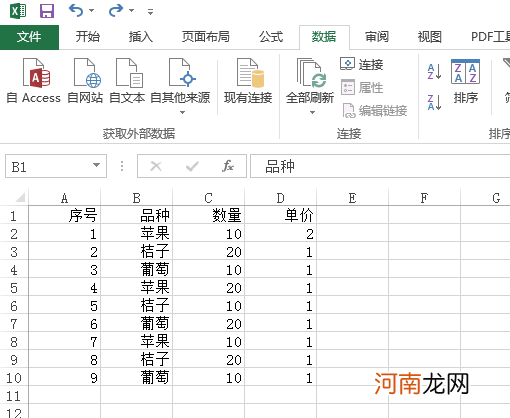
文章插图
2、选中B1到D10单元格,点击数据,点击排序 。
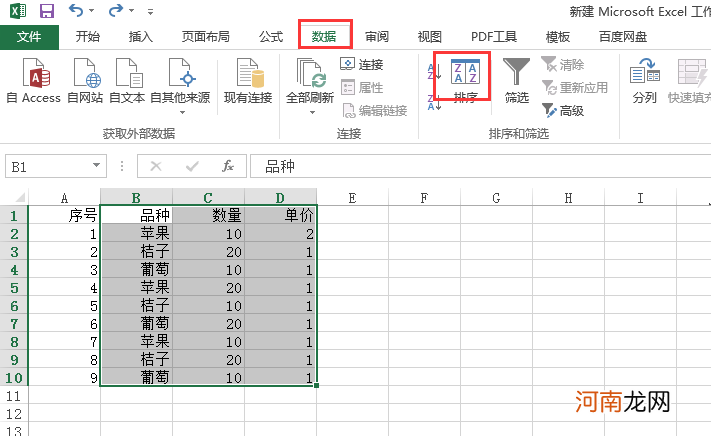
文章插图
3、主要关键词选择品种,排序依据选择数值,次序选择升序 。
【excel表格怎么多条件排序优质】
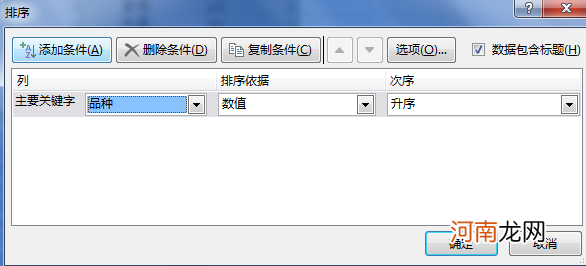
文章插图
4、点击添加条件,次要关键字选择数量,排序依据选择数值,次序选择升序,设置完成后点击确定 。
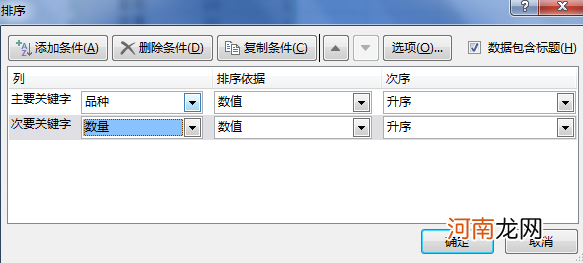
文章插图
5、最终效果如下图所示 。
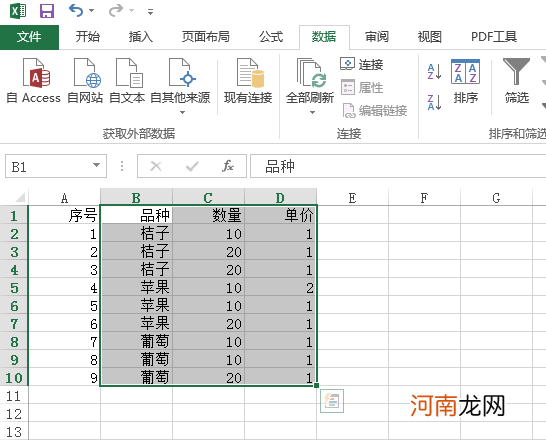
文章插图
- excel怎么设置从一个区域选择排序优质
- excel表格怎么按条件排序优质
- excel怎么以递增顺序排序优质
- microsoft excel表格不够怎么添加优质
- 在excel怎么添加表格优质
- excel表格不够怎么在中间添加优质
- excel怎么直接选择最后一行优质
- excel表格怎么换行打字快捷键优质
- 苹果笔记本excel表格怎么换行打字优质
- excel表格中打字换行怎么自动调整表格优质
